Ви знаєте, що кожна програма чи гра встановлюється на ПК. Це зв’язано із сумісністю. Якщо встановити програмне забезпечення, яке не підтримується системою, виникнуть помилки. А може, були примусово встановлені драйвери не для вашої версії Віндовс, і в результаті виникла системна помилка. Що робити?
Уточнюють версію Windows, інстальовану на комп'ютер. Для цього використовують штатні засоби ОС та додаткове ПЗ. Розглянемо, як дізнатися про версію Windows. Але спочатку трохи теорії. Розберемося, що таке версія, збирання, випуск, тип операційної системи.
Ці поняття часто плутають. А тим часом вони цілком визначені:
- Версія ОС — позначення з літер та цифр показує дату випуску. Змінюється при виході великих оновлень ОС. Наприклад, Windows 10 1809 була випущена у вересні 2018 року.
- Складання — модифікація операційної системи. Показується параметр у вигляді послідовності цифр. Це комплектація ОС. Встановлене програмне забезпечення, налаштування, зміни.
- Випуск. Вид Віндовс. Існує: Домашня. Корпоративна. Професійна.
- Тип. Показує розрядність. Буває 32-розрядна та 64-розрядна. Застосовується залежно від архітектури CPU.
Як переглянути версію Windows на комп'ютері
Уточнюють дані за допомогою штатних засобів ОС та спеціалізованих утиліт.
Стартують із найпростіших способів.
Відомості про систему
Щоб дізнатися версію Windows, на екрані комп'ютера ліворуч внизу натискають кнопку «Пуск». Відкриється список програм. Перегортають до пункту «Службові-Віндовс», вибирають пункт «Адміністрування». З'явиться нове вікно, де відкривають пункт «Довідки». Тиснуть на нього.
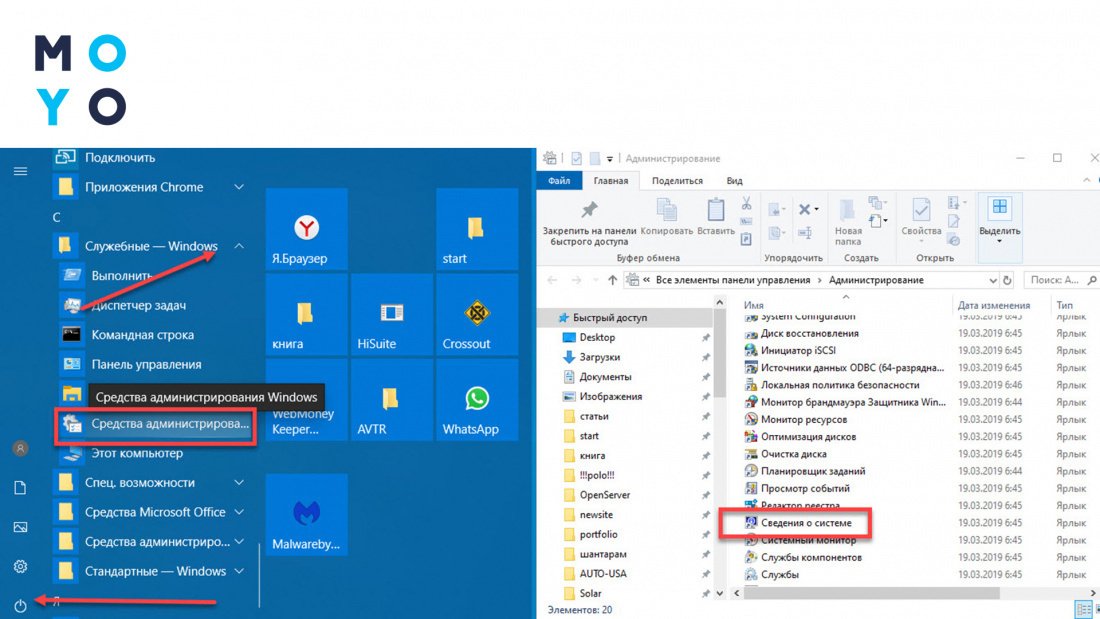
Відкриється вікно, де з'являться необхідні дані:
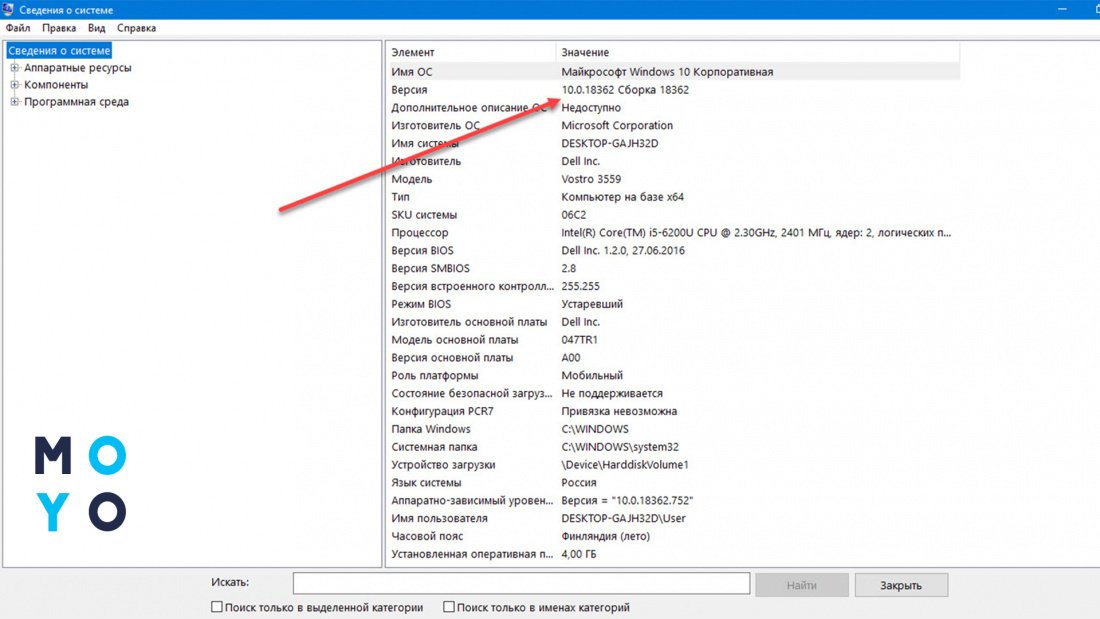
Команда «winver»
Розробники ОС Віндовс додали команду, яка дозволяє уточнити, яку систему встановлено на комп'ютері. Це один із найшвидших способів.
Щоб дізнатися версію Віндовс, тиснуть на клавіші «Win+R». У віконці прописують «winver»:
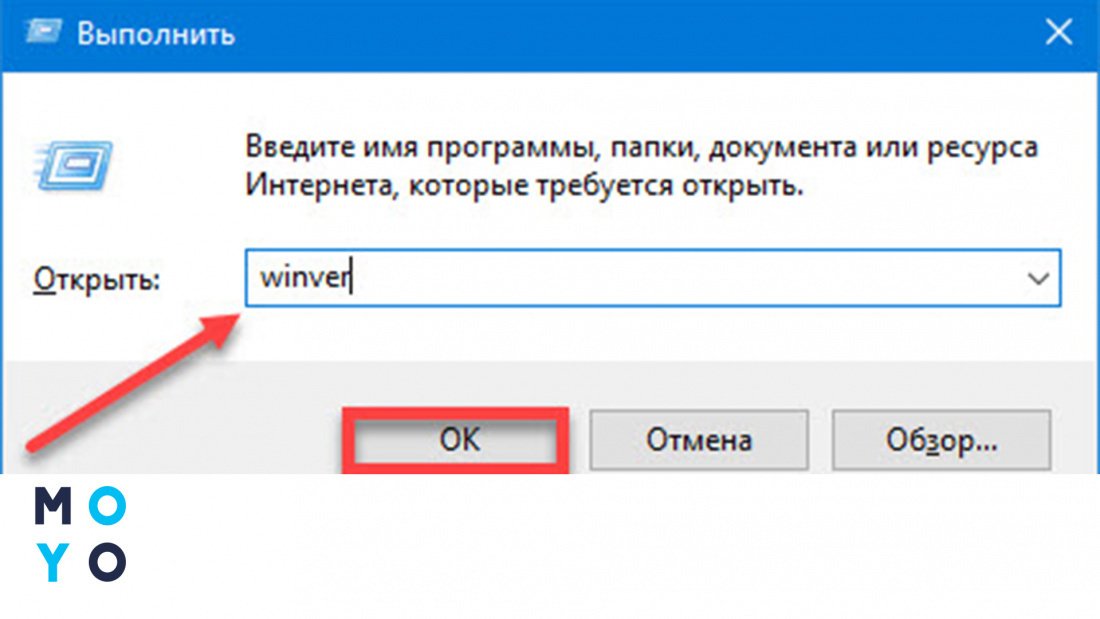
Клацають на кнопку «ОК». З'явиться нове вікно. Дивляться версію у другому рядку.
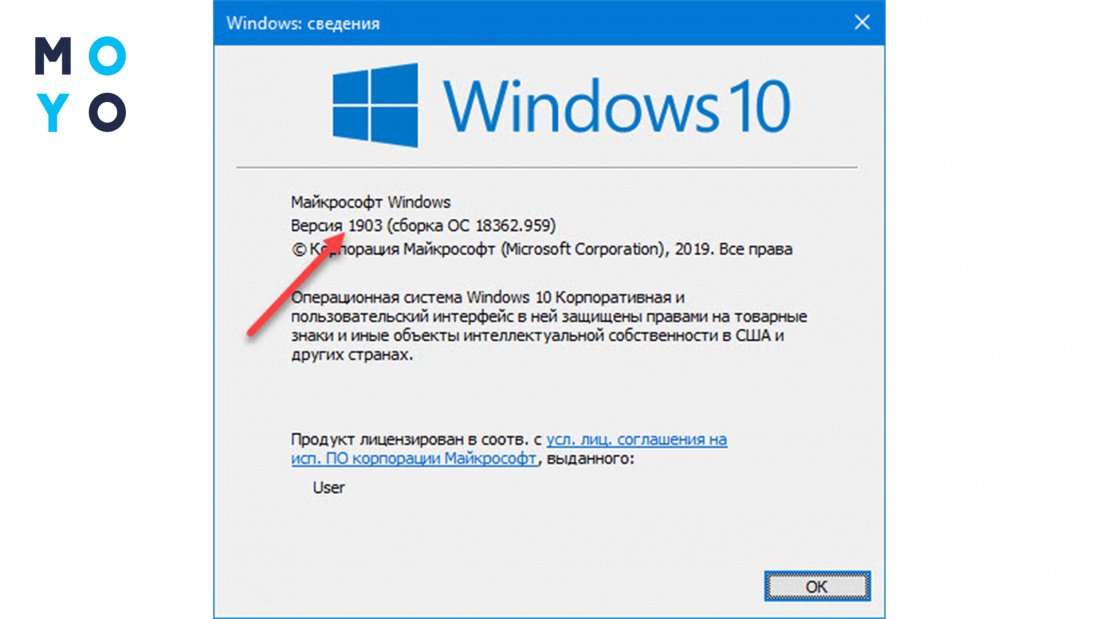
Важливо: цей метод є універсальним. Його використовують для будь-якої версії Віндовс.
Інструкція: Що робити, якщо ноутбук не включається: 6 основних ситуацій та виходи з них
Меню «Параметри»
Натисніть «Win+I». Випливе віконце, в якому переходять у розділ «Система»:
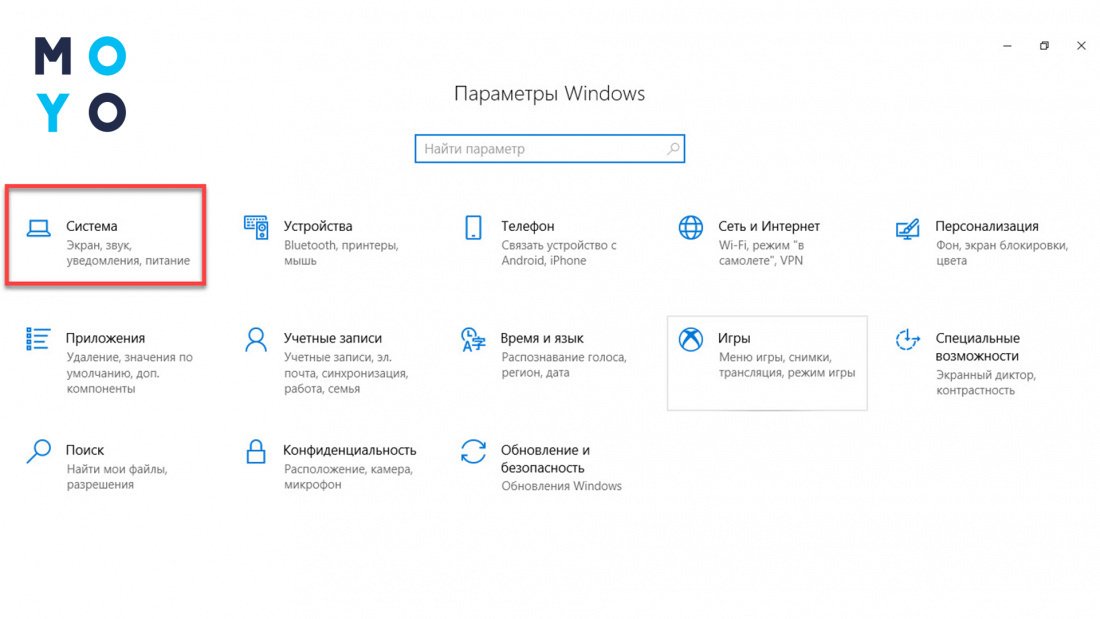
У меню зліва відкривають пункт «Про систему»:
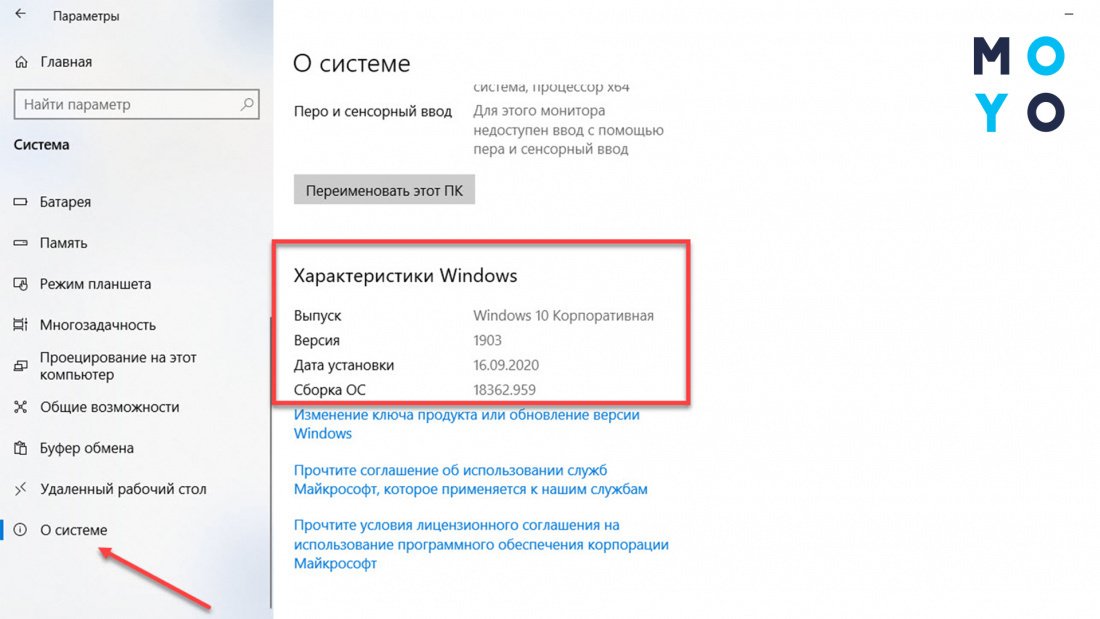
У діалоговому вікні праворуч з'явиться інформація:
|
Випуск
|
Windows 10 Корпоративна |
| Версія | 1903 |
| Дата встановлення | 16.09.2020 |
| Складання ОС | 18362.959 |
Цікава стаття: 12 причин, через які дуже довго завантажується Windows 10
Команда «systeminfo»
Відбиває дані про ПК. Доступна у всіх ОС Microsoft. Окрім версії ОС, команда показує:
- який BIOS встановлений в ОС,
- тип CPU,
- обсяг фізичної та віртуальної пам'яті,
- тип картки.
Щоб переглянути версію Віндовс, затискають клавіші «Win+Х», вибирають пункт Windows PowerShell (адміністратор):
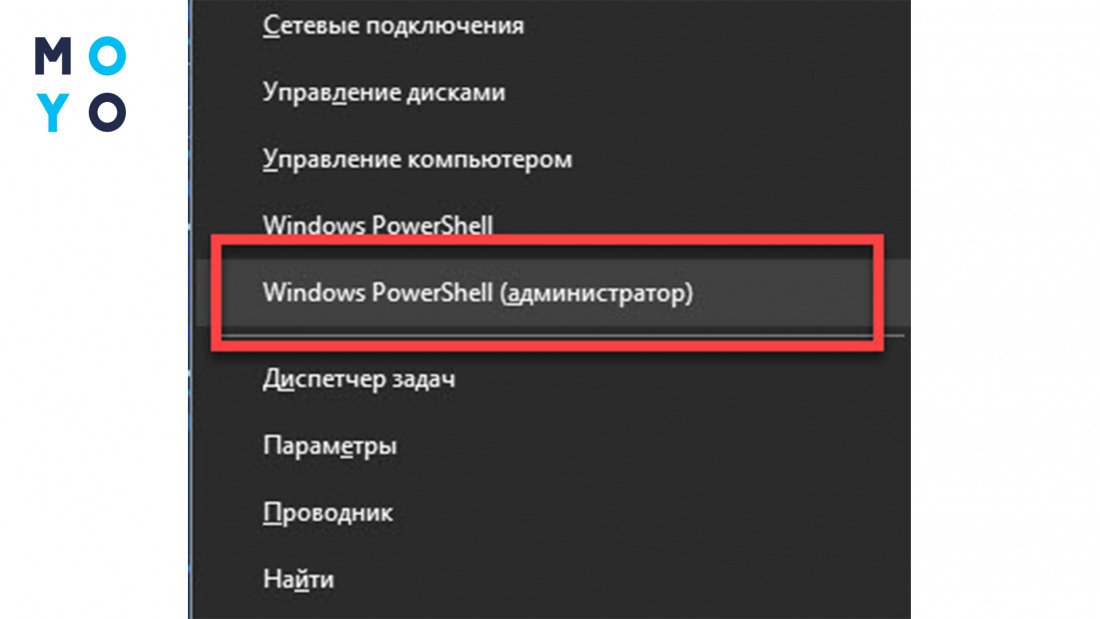
Відкриється командний рядок. Пишуть «systeminfo». Тиснуть кнопку введення.
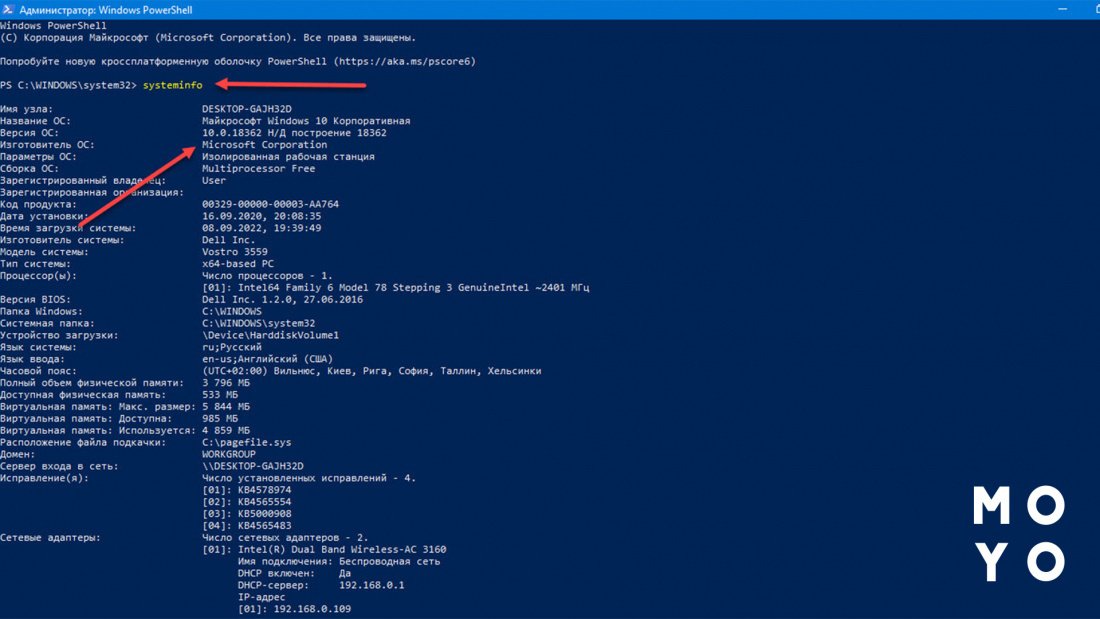
До відома: Як завантажити Windows 10 з офіційного сайту: 3 способи
Дивимося у реєстрі
Натисніть «Win+R», введіть у рядок «regedit», натискають кнопку «ОК»:
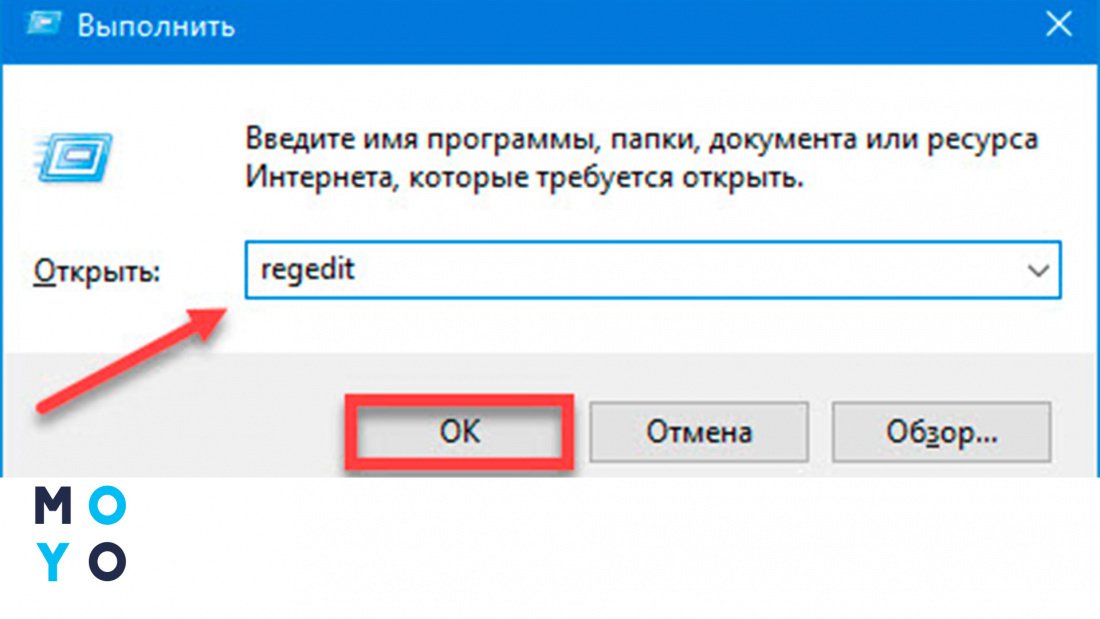
Важливо: неправильні дії з реєстром можуть призвести до збоїв у роботі операційної системи. Тому створюють його резервну копію.
У меню, що з'явиться зверху, тиснуть на пункт «Файл», далі «Експорт».
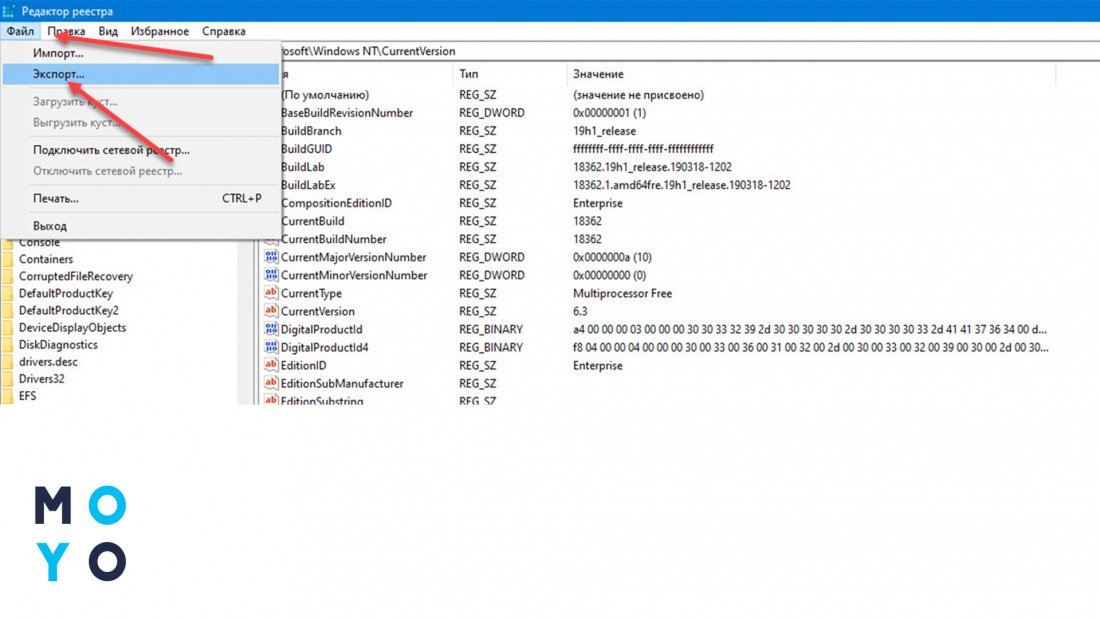
Відкривають гілку реєстру HKEY_LOCAL_MACHINE\SOFTWARE\Microsoft\Windows NT\CurrentVersion. У правій частині вікна дивляться значення версії (ReleaseId):
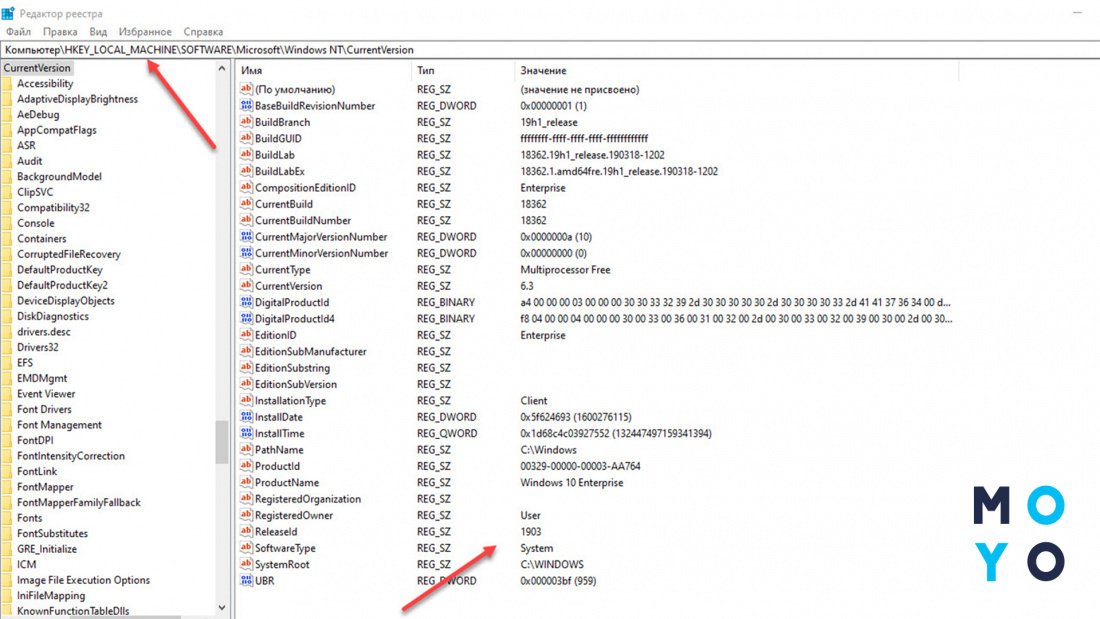
Команда WMIC
Показує найкоротшу інформацію про ОС. Щоб дізнатися про версію, відкривають Командний рядок (як це робиться, розглядалося вище), прописують його з параметром wmic os get version. Тиснуть «Enter»:
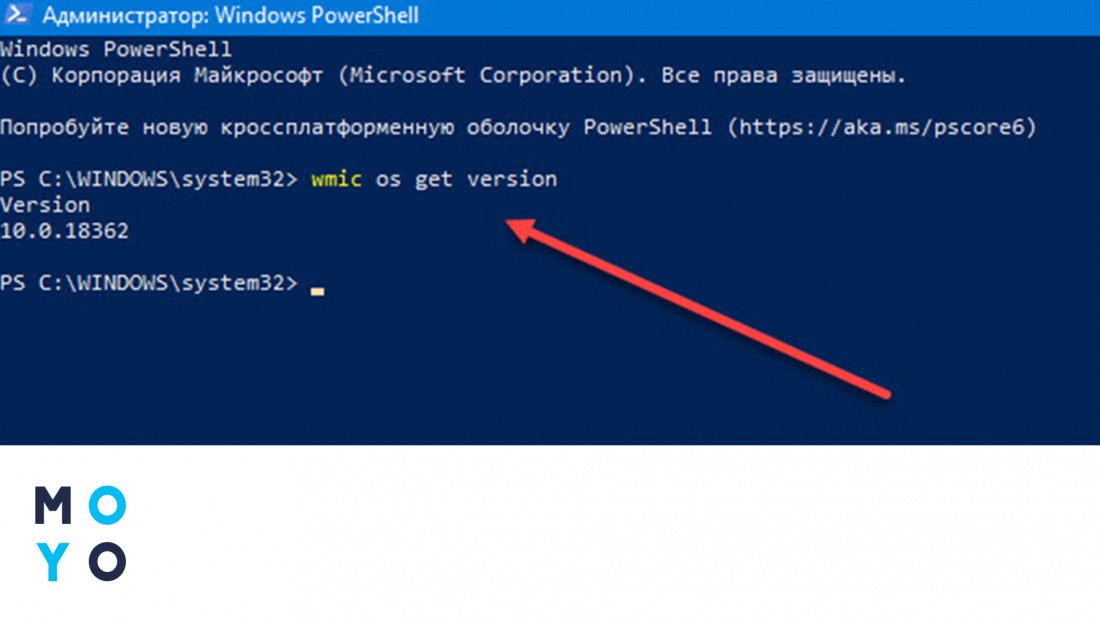
Пізнавальна стаття: Як оновити BIOS: 3 основні способи
Спеціалізовані утиліти
Перевага використання спеціального софту в тому, що крім даних про версію ОС можна отримати дані про залізо, ПЗ.
HWiNFO
Завантажують утиліту з офіційного сайту. Після завантаження клацають двічі ЛКМ по інсталяційному «exe» файлу для інсталяції на ПК. Установка не викликає труднощів навіть у користувачів-початківців.
Відкривають утиліту та дивляться інформацію про версію ОС у новому вікні праворуч унизу:
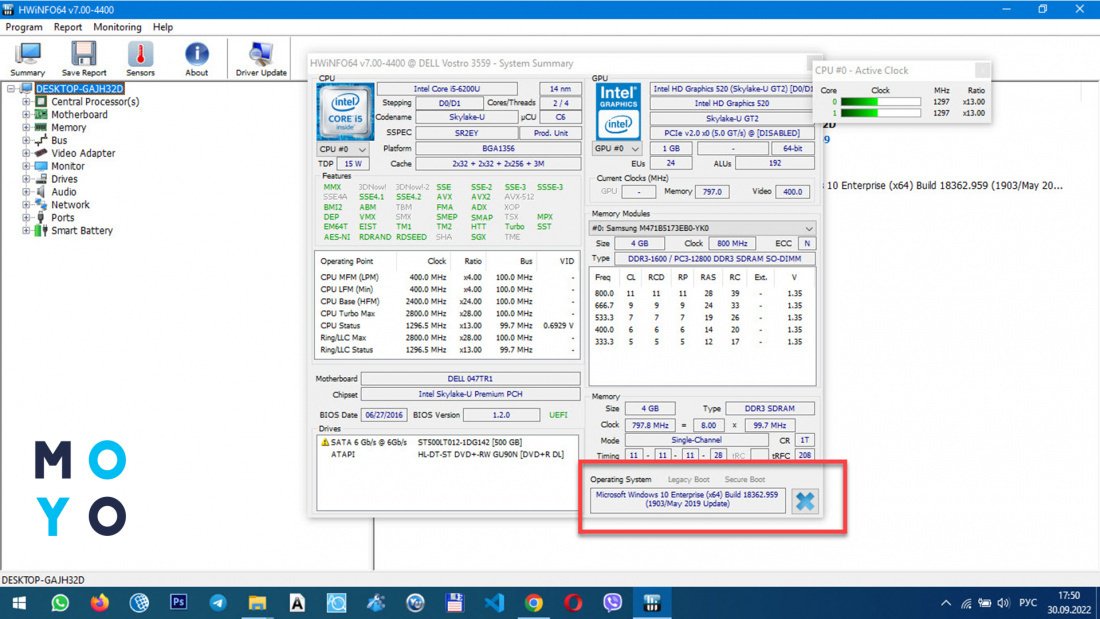
Ми розглянули, як дізнатися, яка версія Віндовс встановлена на ПК. Рекомендуємо використовувати цю інформацію для оновлення ОС, встановлення патчів, розв'язання проблем сумісності системи із програмами, іграми, драйверами. Найшвидший спосіб — використання команди «winver». Вона працює на будь-якій версії Віндовса. Утиліта HWiNFO зручна, якщо потрібна інформація про комп'ютерне «залізо».
Читайте: Як прибрати пароль на Windows 10: спрощення входу 5 способами





























